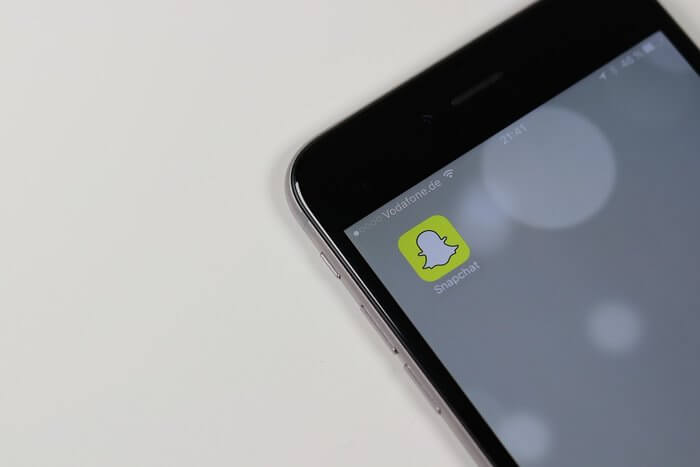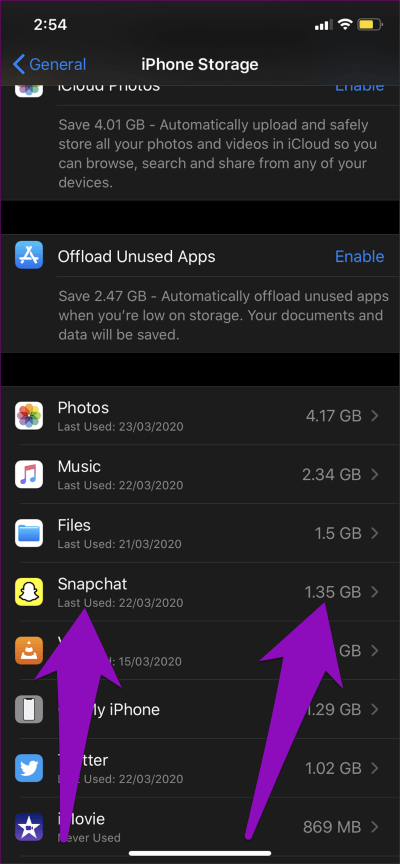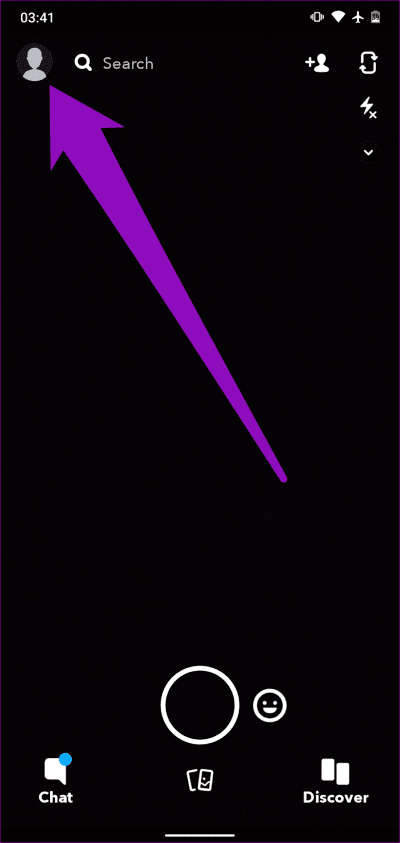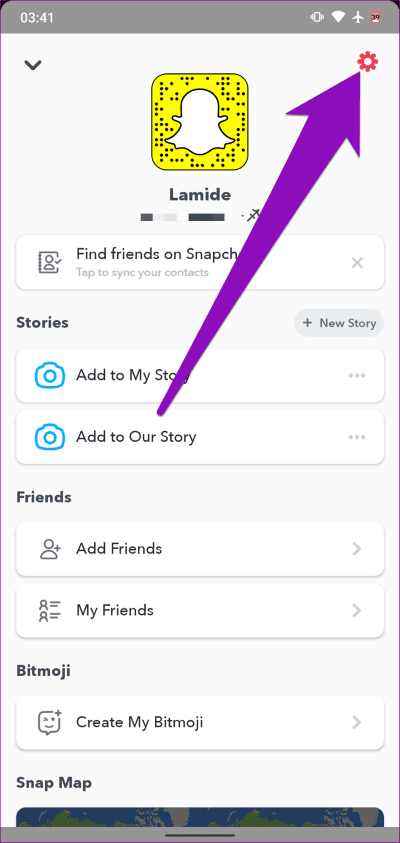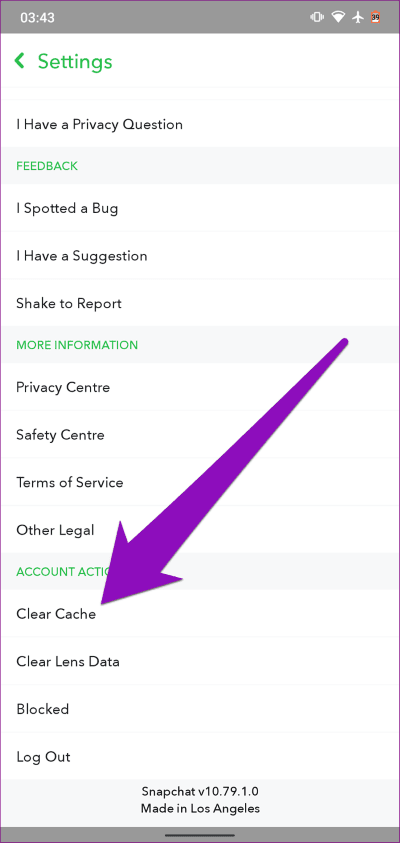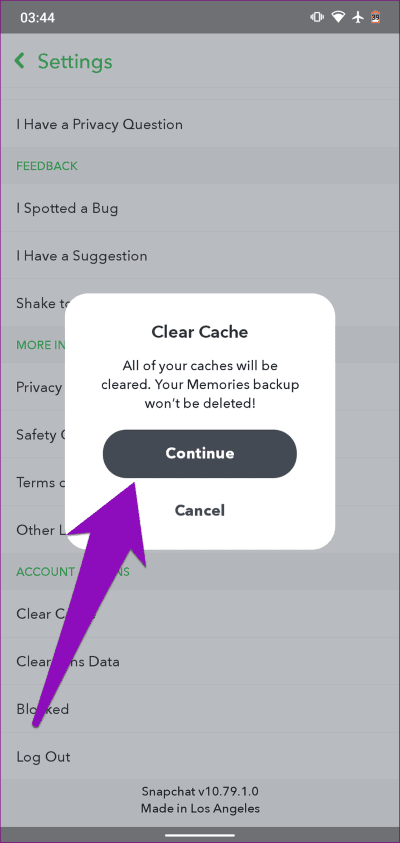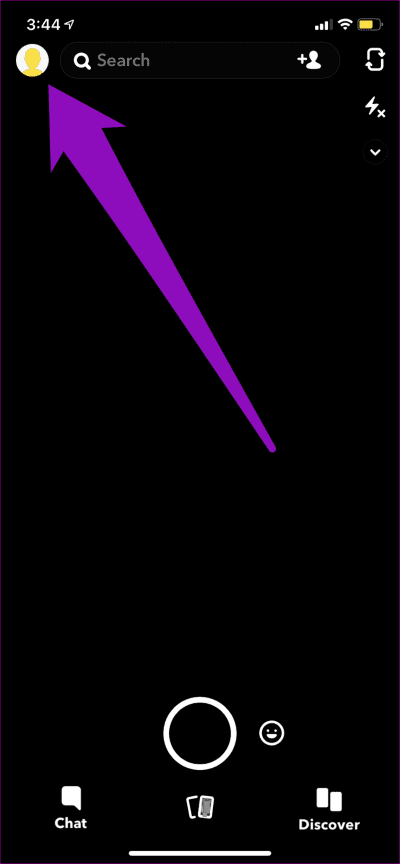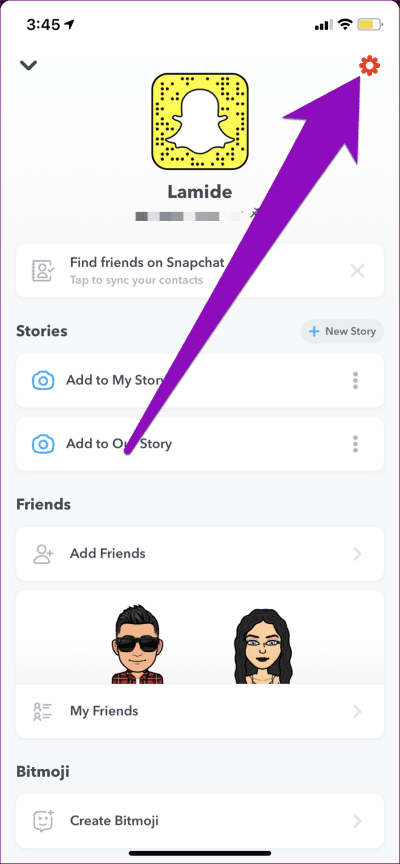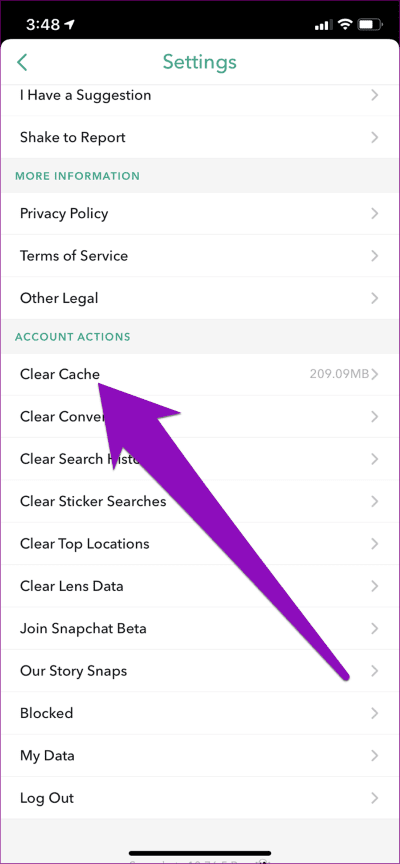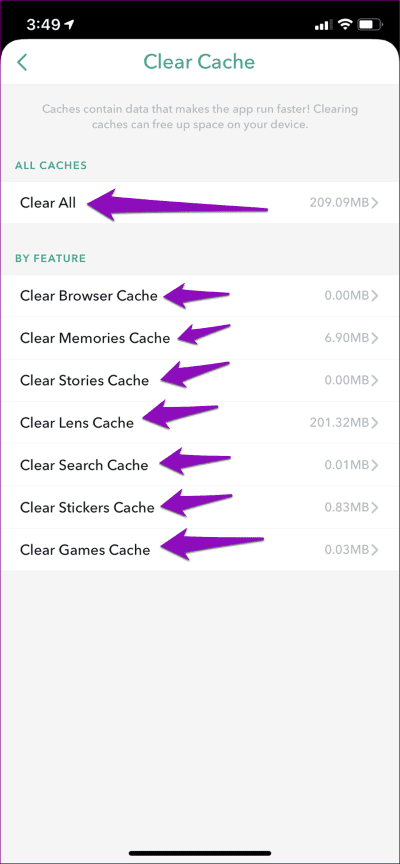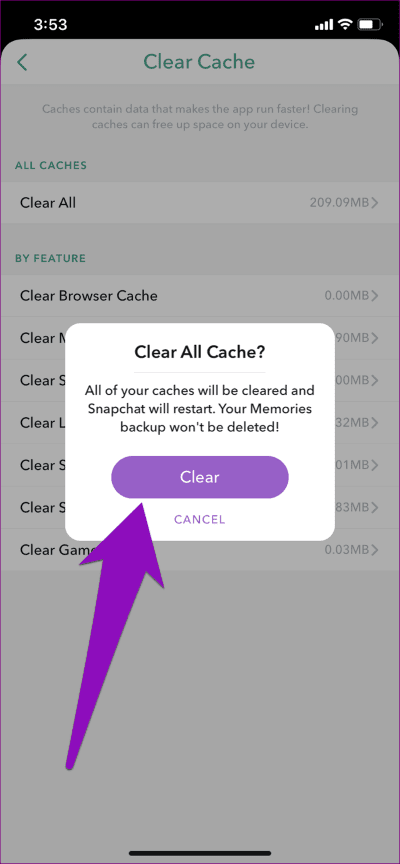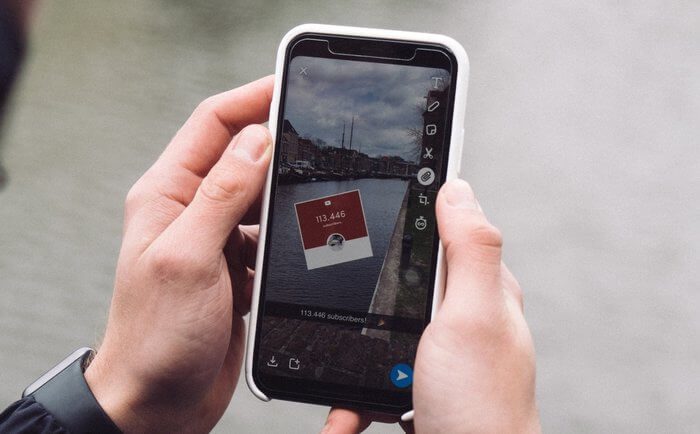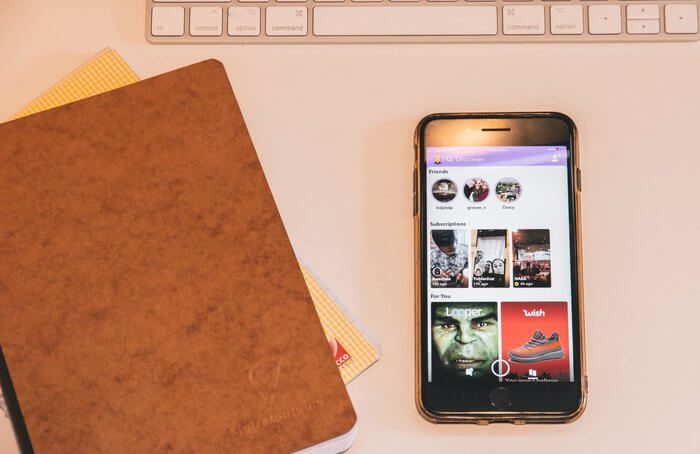Snapchat 캐시를 지우면 어떻게 되나요?
모든 모바일 앱은 시간이 지남에 따라 앱 캐시를 구축합니다. 흥미롭게도 이 캐시 데이터를 지우면 이점이 있습니다. 이 게시물에서는 Android에서 캐시를 지우는 방법에 대해 알아야 할 모든 것을 다룹니다. Snapchat Android 및 iOS 기기에서 프로세스를 수행하는 방법.
기기에 따라 Snapchat을 사용하면 m앱 기능에 따라 앱 캐시를 완전히 또는 개별적으로 지웁니다. 아래 섹션에서 Snapchat 캐시 지우기에 대해 가질 수 있는 몇 가지 쿼리 및 질문을 설명합니다.
Snapchat 캐시에 대한 설명
다른 모바일 또는 PC 앱과 마찬가지로 Snapchat은 장치에 많은 파일을 저장하여 더 많이 사용할수록 더 빨리 실행되도록 합니다. 이러한 파일은 캐시 및 Snapchat으로 알려져 있으며 앱은 자주 사용하는 앱의 거의 모든 기능/기능에 대한 캐시를 저장합니다.
맥락을 위해 Snapchat은 메모리, 스토리, 스티커, 렌즈 등의 각 앱 기능을 캐시합니다. 이러한 기능을 사용할 때 Snapchat은 앱 실행 속도를 높이는 캐시를 생성합니다. 예를 들어 스냅을 추억에 저장하면 Snapchat이 해당 스냅에 대한 캐시를 생성하고 저장합니다(읽기: 은닉처) 장치에서. 장치에서 해당 도구를 보고 싶을 때 지연 없이 매우 빠르게 로드되도록 완전히 캐시됩니다.
렌즈
렌즈에도 동일하게 적용됩니다. Snapchat에서 새 렌즈를 사용하거나 다운로드할 때마다 렌즈 캐시가 기기에 저장됩니다. 따라서 다음에 Snapchat 앱을 실행하면 렌즈가 빠르고 거의 즉시 로드됩니다.
Snapchat에서 점점 더 많은 기능을 사용할수록 앱이 장치에 생성하는 캐시 파일이 커집니다. 여기에는 이점이 있지만 Snapchat 캐시는 저장소를 많이 차지할 수 있습니다. 상황에 따라 Snapchat은 내 휴대폰에서 가장 많은 저장 공간을 사용하는 앱 중 하나입니다. 그리고 저는 앱을 거의 사용하지 않습니다.
용량 부족을 겪고 있는 경우 스마트폰에 저장 Snapchat 캐시를 지우는 것은 여유 공간을 확보하는 가장 좋은 방법 중 하나입니다. 그래서 많은 사람들이 그렇게 합니다. 그러나 Snapchat에서 캐시를 지우면 어떻게 됩니까? 아래 섹션에서 귀하가 가질 수 있는 몇 가지 질문에 대한 답변을 제공합니다. 먼저 Android 및 iOS 기기에서 Snapchat 캐시를 지우는 방법을 확인하세요.
Snapchat 캐시를 지우는 방법
안드로이드 기기의 경우
ا1단계: 앱의 왼쪽 상단 모서리에 있는 프로필 사진 아이콘을 누릅니다.
단계2 : 기어 아이콘을 탭하여 Snapchat 설정 메뉴를 시작합니다.
단계3 : 설정 페이지 하단으로 스크롤하고 계정 작업 섹션에서 캐시 지우기를 누릅니다.
단계4 : 계속을 선택하여 작업을 확인하고 계속합니다.
아이폰용
단계1 : 앱의 왼쪽 상단 모서리에 있는 프로필 사진 아이콘을 누릅니다.
단계2 : 기어 아이콘을 탭하여 Snapchat 설정 메뉴를 시작합니다.
단계3 : 설정 페이지 하단으로 스크롤하고 계정 작업 섹션에서 캐시 지우기를 누릅니다.
캐시 지우기와 관련하여 Snapchat iOS 앱이 Android 버전보다 훨씬 낫습니다. 이는 iOS용 Snapchat에서 삭제할 개별 캐시를 선택할 수 있는 옵션을 제공하기 때문입니다. 따라서 전체 앱 캐시만 삭제할 수 있는 Android와 달리 메모리, 렌즈, 스토리 등과 같은 개별 앱 기능에 대한 캐시를 삭제하도록 선택할 수 있습니다.
단계4 : 이제 삭제하려는 앱 기능 캐시를 선택하십시오.
또는 모두 지우기 버튼을 탭하여 앱의 전체 캐시를 지웁니다.
단계5 : 지우려고 선택한 캐시가 무엇이든 지우기를 탭하여 작업을 확인합니다.
캐시를 지우면 스냅챗 파일이 삭제되나요?
Snapchat 캐시를 지울 때 Snapchat에 요청하는 것은 장치에 자동으로 저장된 데이터/파일을 삭제하는 것입니다. Stories, Memories, Lenses의 파일이든지 모두 삭제됩니다. Snapchat이 사용자 모르게 장치에 백그라운드로 저장한 한 말입니다.
Snapchat 캐시를 지워도 Snapchat 계정의 데이터는 삭제되지 않습니다. 추가하려면 기기 갤러리 또는 카메라 롤에 저장한 사진/동영상은 삭제되지 않습니다.
저장된 대화 및 메시지는 어떻게 되나요?
대화(채팅 및 저장된 메시지)도 안전하며 Snapchat에서 캐시를 지우면 삭제할 수 없습니다.
렌즈와 필터를 제거했습니까?
Snapchat에서 필터와 렌즈를 추가하거나 사용하면 앱이 기기에 저장합니다. 이것이 인터넷 연결 없이도 앱을 실행할 때 이러한 필터를 사용할 수 있는 이유입니다. Snapchat은 사용하는 렌즈를 휴대폰에 자동으로 다운로드하므로 필요할 때 언제든지 쉽게 사용할 수 있습니다.
Snapchat에서 렌즈 캐시를 지우면 저장된 필터가 삭제됩니다. 하지만 걱정하지 마세요. 앱을 실행하고 좋아하는 필터를 다시 사용하면 기기에 다시 다운로드됩니다. Snapchat에서 렌즈 캐시를 지우는 유일한 단점은 필터를 다시 사용하려고 할 때 지연이 발생할 수 있다는 것입니다.
거꾸로 Snapchat에서 렌즈 캐시를 지우면 장치의 많은 저장 공간이 확보되어 장치가 더 빠르게 실행될 수 있습니다.
Snapchat 캐시를 언제 지워야합니까?
기기의 저장 공간이 부족하거나 Snapchat에서 앱을 사용하려고 할 때마다 '디스크 가득 참' 메시지가 표시되면 캐시를 지워야 합니다. Snapchat 캐시를 지우면 앱의 전반적인 성능을 높일 수도 있습니다.
일을 명확히
Snapchat 캐시를 지우면 휴대폰 또는 적어도 앱이 원활하게 실행되는 데 도움이 되는 경우가 많습니다. 특히 저장 공간을 과도하게 절약하고 있다면 렌즈 캐시가 (모든 Snapchat 캐시 중에서) 가장 많은 공간을 차지하기 때문에 렌즈 캐시를 지우고 싶을 수 있습니다. Snapchat Android 클라이언트는 기능별 앱 캐시의 개별 삭제를 지원하지 않으므로 iOS 사용자에게만 가능합니다.